Xbox One ir viena no populārākajām konsolēm . Varat instalēt spēles un lietotnes konsolē un izmantot tās. Tomēr daudzi lietotāji ir ziņojuši, ka spēļu un lietotņu instalēšana Xbox One negaidīti neizdodas, un pēdējā laikā daudziem lietotājiem rodas problēmas.
Ja Xbox One instalēšana negaidīti apstājas, tam ir daudz iemeslu, piemēram, nepietiekama krātuve, slikts internets, bojāti spēļu faili, problēmas ar Xbox Live serveri, aparatūras problēmas, konta problēmas utt.
Ja, instalējot lietotnes un spēles savā Xbox One, rodas problēmas, mēs jums to palīdzēsim. Apskatīsim visas problēmu novēršanas darbības, kuras varat veikt, lai labotu Xbox One instalācijas apturēta kļūdu.
Kā mēs jau apspriedām, var būt vairāki iemesli, kas var izraisīt šo kļūdu. Lūk, ko varat darīt, lai novērstu Xbox One instalācijas apturēšanas kļūdu –
1. Pārbaudiet Xbox Live statusu
Vispirms apmeklējiet Xbox Live statusa lapu un pārbaudiet, vai visi tur uzskaitītie pakalpojumi ir izveidoti un darbojas. Skatiet, vai visiem pakalpojumiem blakus ir zaļa ķeksīte, kas norāda, ka tie darbojas labi un ar tiem nekas nav kārtībā.
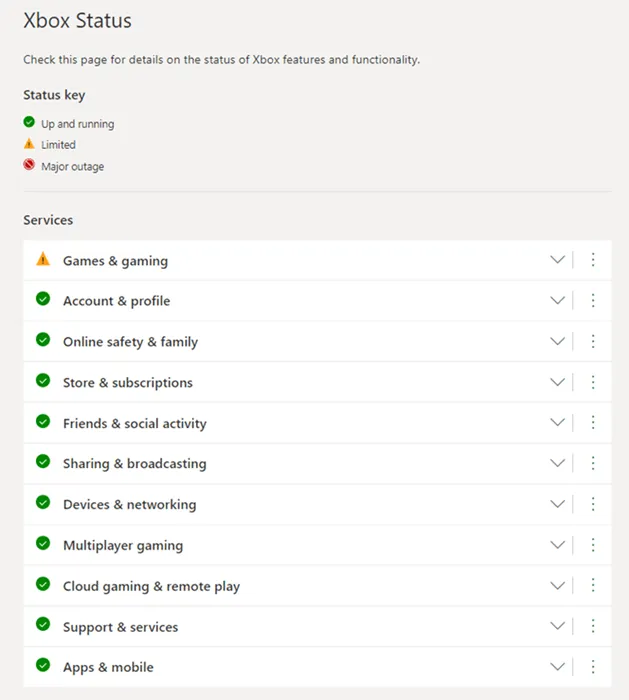
Ja blakus pakalpojumam neredzat zaļu ķeksīti, iespējams, ir noticis servera darbības pārtraukums. Pārtraukuma novēršana var aizņemt kādu laiku (dažreiz dažas minūtes un dažreiz pat dažas stundas). Varat atsākt instalēšanas procesu, kad pārtraukums ir novērsts un visi pakalpojumi darbojas.
2. Pārbaudiet savu internetu
Problēma var rasties, ja spēles/lietotnes instalēšanas laikā tiek pārtraukts interneta savienojums. Pārliecinieties, ka procesa laikā internets netiek zaudēts. Ja rodas interneta problēma, restartējiet maršrutētāju un vēlreiz pievienojiet konsoli maršrutētājam. Ja izmantojat mobilo tīklāju, restartējiet to un atkārtoti pievienojiet konsoli.
3. Restartējiet konsoli
Ja nav problēmu ar Xbox Live serveri un jūsu internets darbojas labi, mēģiniet restartēt konsoli.
- Ja konsolē ir disks, izņemiet to.
- Atveriet rokasgrāmatu , ritinot pa kreisi no konsoles sākuma ekrāna.
- Šeit atlasiet Iestatījumi .
- Tagad atlasiet opciju Restartēt konsoli .
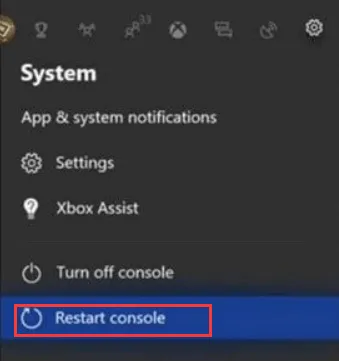
- Apstipriniet konsoles restartēšanu, apstiprinājuma uzvednē atlasot Jā .
4. Notīriet spēļu disku
Ja spēlē rodas problēma, instalēšana var tikt pārtraukta. Mēģiniet notīrīt spēles disku ar tīru drānu, piemēram, mikrošķiedras drānu. Neizmantojiet spirtu vai abrazīvus šķidrumus, jo tie var sabojāt disku.
Tā vietā varat aiznest spēles disku uz tuvējo veikalu un lūgt to notīrīt. Viņiem parasti ir iekārtas un aprīkojums, lai tīrītu disku, to nesabojājot.
5. Notīriet lokāli saglabātās spēles
Ja Xbox One instalēšana tiek pārtraukta, varat mēģināt notīrīt vietējās saglabātās spēles un turpināt instalēšanas procesu. Tālāk minētajām darbībām vajadzētu palīdzēt
- Izņemiet disku no Xbox One, ja tāds ir.
- Tagad atveriet rokasgrāmatu no kreisās puses konsoles sākuma ekrānā.
- Rokasgrāmatā dodieties uz Iestatījumi > Visi iestatījumi > Sistēma > Atmiņas ierīces .
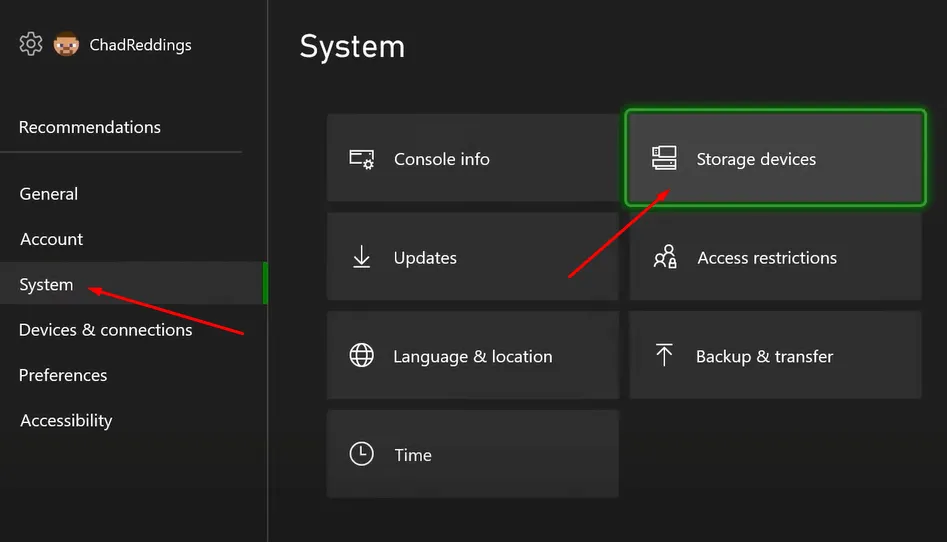
- Pēc tam atlasiet Notīrīt vietējās saglabātās spēles un Jā , lai apstiprinātu lokāli saglabāto spēļu notīrīšanu.
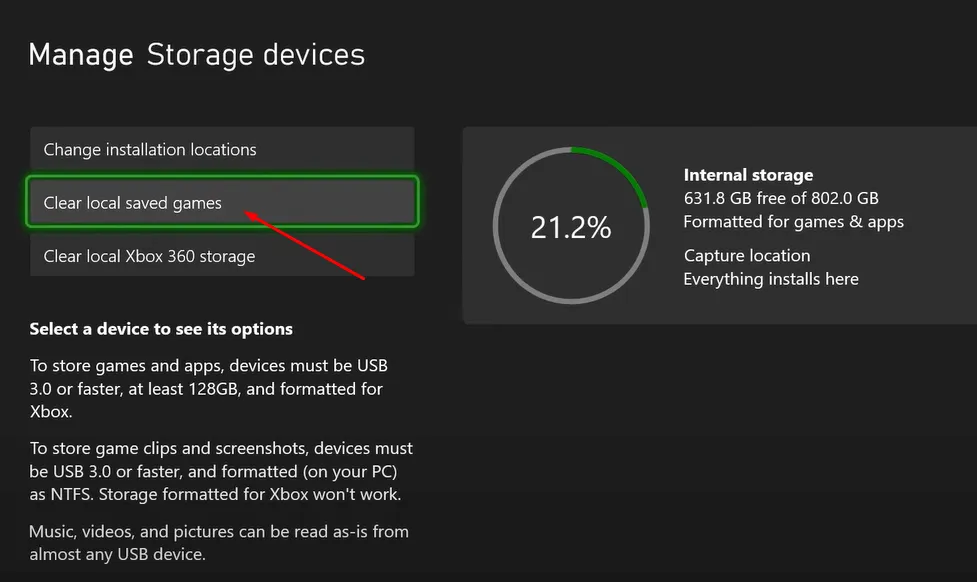
- Tagad restartējiet konsoli un pēc restartēšanas mēģiniet vēlreiz ar instalēšanas procesu.
6. Pārbaudiet Storage
Lai instalētu spēles un programmas, konsoles cietajā diskā ir nepieciešama vieta. Jums jāpārbauda, vai jūsu konsolē ir pietiekami daudz vietas. Lai to izdarītu, nospiediet Xbox pogu un pēc tam atlasiet Paziņojums . Ja krātuvē nebūs pietiekami daudz vietas, tiks parādīts paziņojums par nepietiekamu krātuvi.
Ja jūsu Xbox One krātuvē vairs nav vietas, atinstalējiet konsolē esošās lietotnes un spēles. Ja ir pietiekami daudz vietas, bet joprojām rodas problēmas ar lietotņu instalēšanu, varat mēģināt veikt nākamo šajā rakstā norādīto darbību.
7. Izmantojiet pareizo kontu
Ja izmantojat nepareizu kontu, iespējams, tiks parādīta Xbox One instalēšanas apturēšanas kļūda. Piemēram, ja mēģināt lejupielādēt spēli, kas saistīta ar citu kontu, var rasties instalēšanas problēmas.
Lai instalētu spēles un programmas savā Xbox, ir jāizmanto pareizais Xbox konts. Ja izmantojat nepareizu kontu, izrakstieties un pierakstieties pareizajā kontā.
8. Instalējiet sistēmas atjauninājumus
Ja programmaparatūra ir novecojusi, iespējams, tiks parādīta kļūda Xbox One instalēšana apturēta. Varat mēģināt pārbaudīt sistēmas atjauninājumus un instalēt pieejamos atjauninājumus. Tālāk ir norādītas darbības, kā to izdarīt –
- Savā Xbox One atveriet rokasgrāmatu .
- Šeit dodieties uz Iestatījumi> Visi iestatījumi> Sistēma .
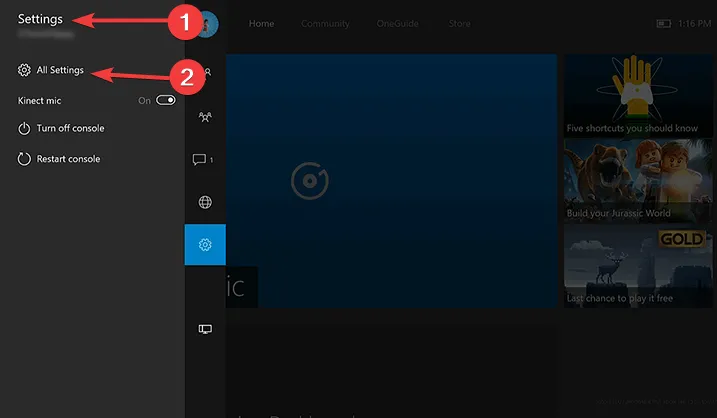
- Tagad atlasiet Konsoles informācija un atjauninājumi > Jaunākā atjaunināšanas statuss .
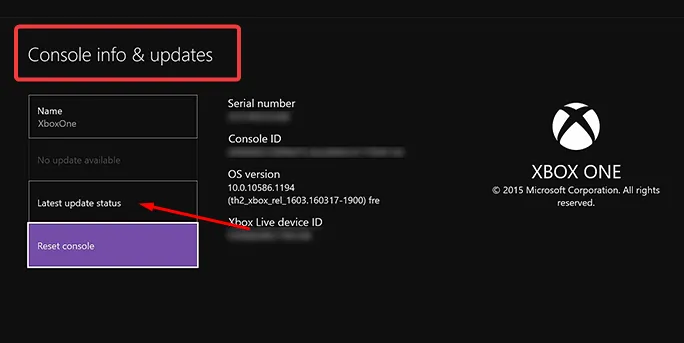
- Jūs redzēsit visus atjauninājumus, ja tie būs pieejami; instalējiet atjauninājumus.
9. Mainiet Instalācijas vietu uz Iekšējais cietais disks
Mēs iesakām mainīt Xbox One lietotņu/spēļu instalēšanas vietu uz iekšējo cieto disku. Bet kāpēc tā? Daudzi lietotāji ir ziņojuši, ka saskaras ar šo problēmu, instalējot spēli/lietotni ārējā cietajā diskā. Pārbaudiet, vai rodas tāda pati problēma ar iekšējo cieto disku.
10. Formatējiet ārējo cieto disku
Ja izmēģinājāt iepriekšējo darbību un varējāt instalēt spēli iekšējā cietajā diskā, iespējams, ir radusies problēma ar ārējo cieto disku. Tādā gadījumā varat formatēt ārējo cieto disku. Lūk, kā jūs varat atiestatīt ārējo cieto disku –
- Dodieties uz ceļvedi , Xbox sākuma ekrānā pa kreisi.
- Tagad dodieties uz Iestatījumi un pēc tam atlasiet Visi iestatījumi .
- Tagad dodieties uz cilni Sistēma un pēc tam atlasiet Krātuve .
- Šeit atlasiet ārējo cieto disku.
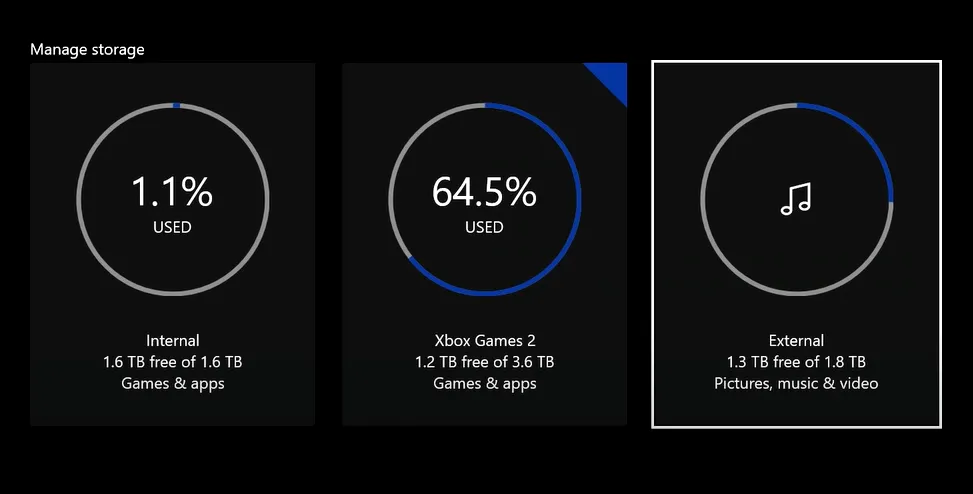
- Atlasiet Format for games and apps, lai to formatētu.
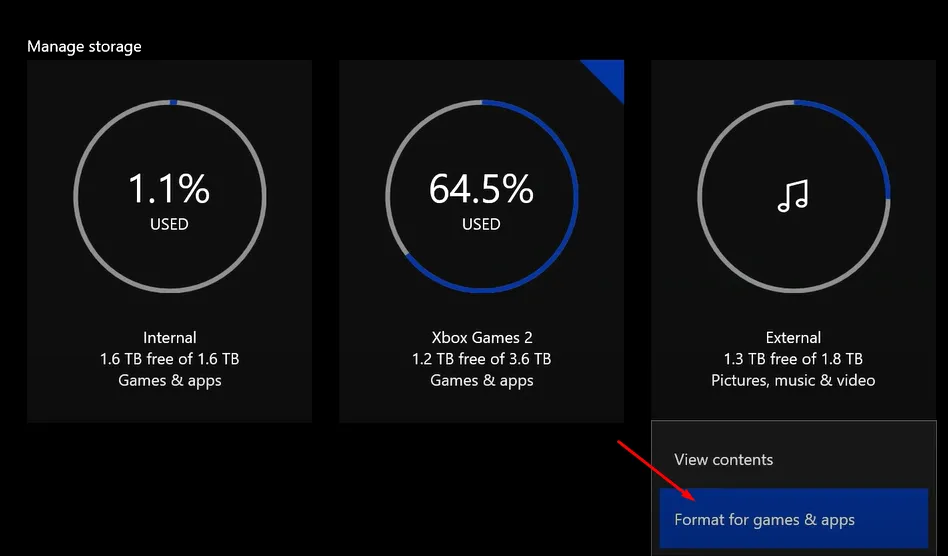
- Noklikšķiniet uz Formatēt krātuves ierīci .
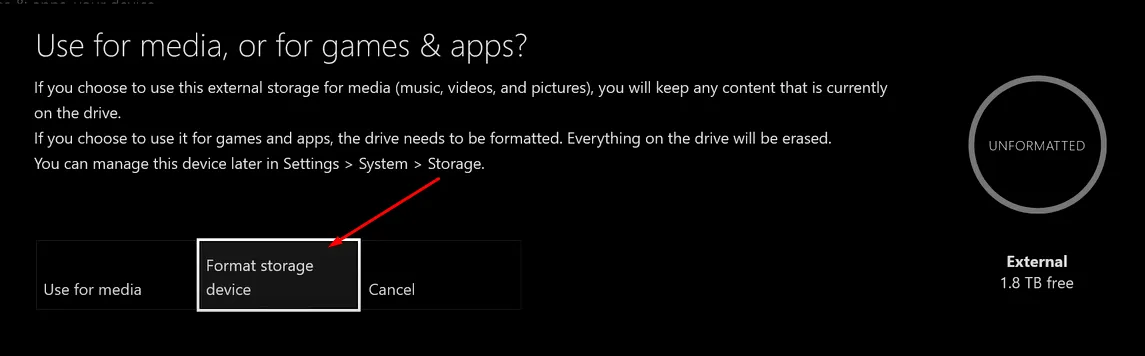
11. Atiestatiet Xbox One
Ja esat izmēģinājis visas iepriekš minētās darbības un tas nepalīdz, kā arī nav problēmu ar internetu vai spēles disku, varat mēģināt atiestatīt Xbox One. Tālāk minētajām darbībām vajadzētu palīdzēt
- Ceļvedī dodieties uz Iestatījumi .
- Sadaļā Iestatījumi atlasiet Visi iestatījumi .
- Tagad atlasiet Sistēma un pēc tam atlasiet Konsoles informācija un atjauninājumi .

- Šeit atlasiet Atiestatīt konsoli un pēc tam atlasiet Atiestatīt un noņemt visu .
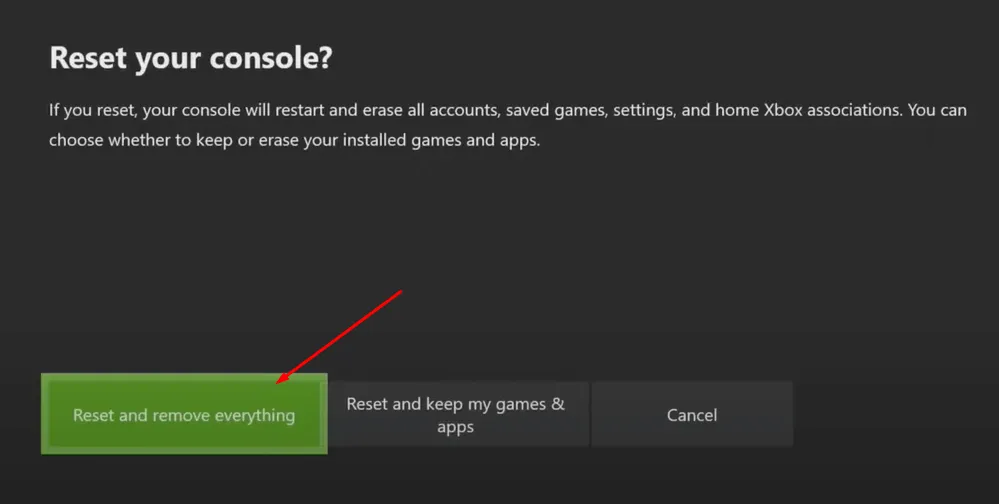
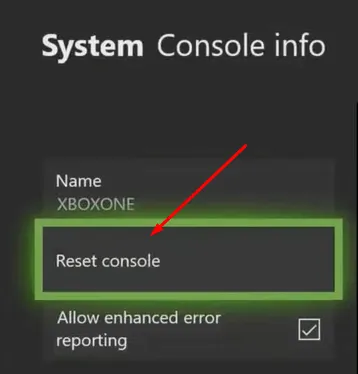
- Pēc tam iestatiet savu Xbox un bez problēmām instalējiet spēles/lietotnes.
Bottom Line
Ja esat iestrēdzis ar Xbox One instalēšanas apturēšanas kļūdu, iepriekš sniegtajai rokasgrāmatai vajadzētu palīdzēt to novērst. Ja iepriekš sniegtā rokasgrāmata neatrisināja šo problēmu, iesakām sazināties ar Xbox klientu atbalsta dienestu . Pastāstiet klientu atbalsta komandai par savu problēmu; viņiem vajadzētu palīdzēt jums to salabot.
Atbildēt